Shaw är ett telekommunikationsföretag från Kanada som tillhandahåller mobil-, tv- och internettjänster. Det har en mycket lång affärstradition - den grundades 1966 och har för närvarande nästan 10 000 anställda.
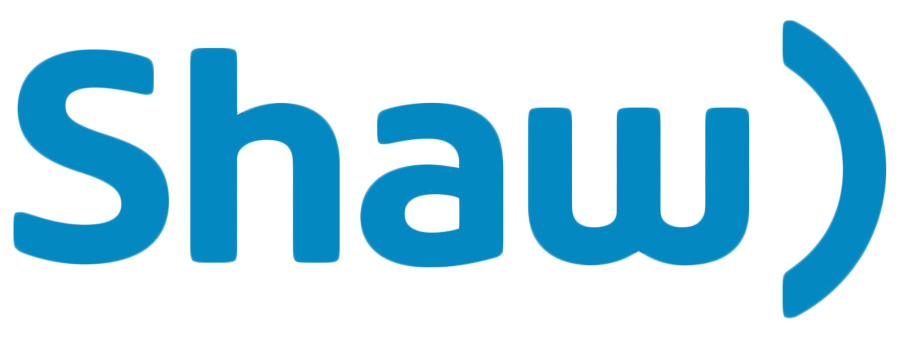
I den här artikeln kommer vi att förklara i detalj steg för steg processen för att ändra Shaw WiFi -lösenord.
Routerinformation
För att kunna ändra WiFi -lösenordet alls är det nödvändigt att veta en del grundläggande information om routern - först och främst WiFi -lösenordet och nätverksnamnet, såväl som standard -IP -adressen.
Rekommenderad läsning:
- Hur ansluter jag en fasttelefon till ett modem?
- Inget DSL -ljus på CenturyLink -modem: Betydelse och vad ska jag göra?
- Hur hittar jag modem -IP -adress bakom router?
Denna information är mycket lätt att få eftersom nästan alla routrar har detta på klistermärket på routerns baksida. Om detta av någon anledning inte är fallet, även om det händer mycket sällan, finns det ett annat sätt att komma till din standard -IP -adress . Proceduren är enkel - typ ipconfig i kommandotolken och tryck på Enter. Du kommer att se numret som visas under standardporten. Detta nummer representerar standard -IP -adressen för routern.
Återställ din Shaw Wi-Fi-enhet
Att ändra standardlösenordet för din WiFi -router och skapa en ny är en procedur som definitivt rekommenderas av flera skäl. Försök att inte glömma det nya lösenordet, eftersom det kommer att inaktivera din administratörsåtkomst till modemet. Om detta händer, oroa dig inte - du kan enkelt återställa lösenordet och föra tillbaka alla inställningar till fabriksinställningar. Bara för att vara tydlig - vi pratar nu om ditt routers lösenord, inte ditt WiFi -lösenord. Dessa två lösenord är inte samma saker. Ditt routers lösenord används för att komma åt routrarinställningarna, medan ditt WiFi -lösenord används för att ansluta till ditt WiFi -nätverk. De kan vara desamma, men behöver inte vara.
Återställning av ett modem är en enkel procedur. Följ dessa enkla instruktioner för att återställa ditt modem:
- Leta upp hålet på baksidan av modemet där återställningsknappen är belägen.
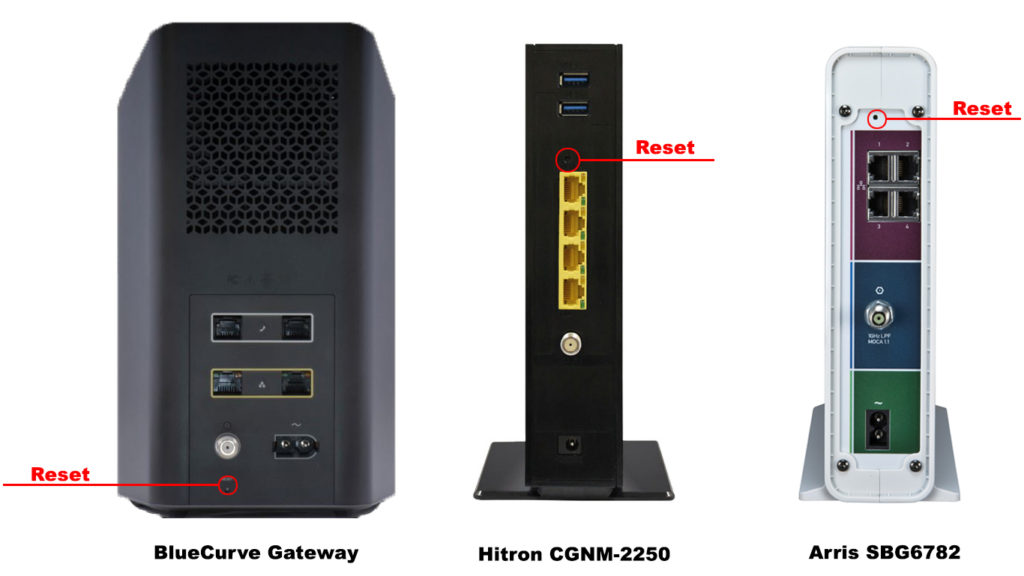
- Du bör nu trycka på knappen. Eftersom knappen är i ett litet hål använder du ett pappersklipp eller liknande objekt. Tryck och håll i minst 15 sekunder.
Det är hela processen - ditt modemlösenord har återställts.
Obs: Återställningsförfarandet raderar och återställer till fabriksinställningar absolut alla ändringar du gjorde.
Hur ändrar jag Shaw Wi-Fi-lösenord?
Shaw erbjuder ett stort antal modem . Sättet att ändra WiFi -lösenordet liknar alla modeller, men återigen är det inte exakt detsamma. Vi tror dock att om du har ändrat ditt lösenord på något modem/router hittills kommer du att kunna göra samma sak på någon Shaw -gateway.
Vi kommer att visa dig hur du ändrar WiFi -lösenordet på två populära WiFi -gateways från Shaws erbjuder:
- Bluecurve Gateway (mobil)
- Bluecurve (Desktop)
- Hiltron Modem CGNM-2250
Hur man ändrar Shaw Wi-Fi-lösenord på Bluecurve Gateway med appen
- I början, öppna Bluecurve Home App ( iOS / Android )
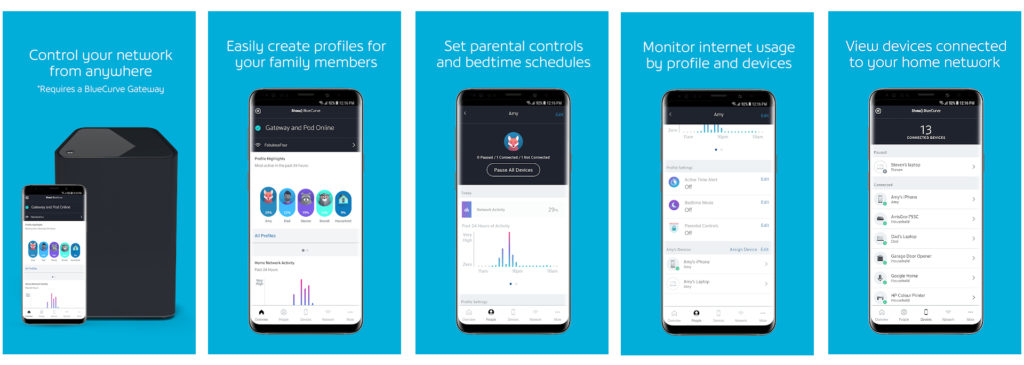
Bluecurve Home App
- När du har öppnat applikationen måste du välja alternativet Connect.
- I det här steget trycker du på Visa Network.
- Nu kommer du att se blyertspennan i det övre högra hörnet. Du måste klicka på den.
- WiFi -namnet och WiFi -lösenordsalternativ kommer att visas i ett nytt fönster. Klicka på WiFi -lösenordet för att ändra det (om du vill ändra WiFi -namnet klickar du på det).

- När du har angett ett nytt lösenord trycker du på Apply -ändringar.
Det är hela processen, ditt WiFi -lösenord har ändrats framgångsrikt.
Hur man hittar och ändrar ditt WiFi -lösenord med hjälp av Bluecurve Home -appen
Obs: När du har ändrat ditt WiFi -namn eller lösenord kommer du sannolikt att behöva ange nya referenser på alla enheter som har anslutits.
Hur man ändrar WiFi -lösenord på Bluecurve via PC
Du kan ändra Shaw WiFi -lösenordet på en Bluecurve -gateway via PC på två sätt. Den första är via webbkonfigurationshanteraren med standard IP för en Bluecurve -gateway ( 10.0.0.1 ). Det andra sättet är genom Shaw Bluecurve Home Web Portal . Båda sätten inkluderar navigering till WiFi -avsnittet och redigerar ditt WiFi -lösenord (och kanske till och med ditt WiFi -namn). Visa dig hur du ändrar ditt WiFi -lösenord via webbportalen.
- Öppna din webbläsare och besök Bluecurve Home Web Portal.
- Administratörssektionen i Shaw Gateway öppnas. Du måste logga in. Du kommer att göra detta genom att använda standardnamnet (admin) och standardlösenordet (lösenord).
- Efter inloggning väljer du Connect.
- I det här steget klickar du på Visa nätverk.
- Klicka nu på Redigera WiFi.
- För att ändra lösenordet klickar du på alternativet WiFi -lösenord.
- Det sista du behöver göra är att klicka på Apply -ändringar.
Proceduren är klar och ditt WiFi -lösenord har ändrats framgångsrikt.
Obs: När du har ändrat ditt WiFi -namn eller lösenord måste du ange nya referenser på alla enheter som har anslutits.
Hur man ändrar Shaw WiFi -lösenord på ett Hiltron -modem
- Det första steget är till typ 192.168.0.1 i din webbläsare och tryck sedan på Enter.
- I det här steget måste du logga in i Shaw Gateway med standardanvändarnamnet (Cusadmin) och standardlösenordet som finns på botten eller baksidan av Shaw Hiltron -modemet.
- När du har loggat in, från alternativen som visas på skärmen, klickar du på Wireless.
- Du kommer att se 2.4G- eller 5G -nätverk. Du måste klicka på den du vill redigera (ändra WiFi -lösenordet).
- Hitta lösenfrasfältet. Du måste ange ditt nya WiFi -lösenord där.
- Slutligen klickar du på Spara ändringar.

Detta är slutet på processen. Ditt lösenord har ändrats.
Obs: När du har ändrat WiFi -lösenordet måste du ansluta till ditt WiFi -nätverk med ditt nya WiFi -lösenord.
Slutsats
Slutligen rekommenderar vi att du ändrar ditt WiFi -lösenord under den första gateway -inställningen. Använd inte standard WiFi -namn och lösenord. På så sätt kommer du att förhindra obehörig åtkomst eller missbruk av ditt nätverk.
Skapa ett starkt lösenord - det bör vara av en kombination av versaler och små bokstäver, siffror och tecken.
